Привет! Меня зовут Максим, я инженер по автоматизации тестирования в компании 1221СИСТЕМС и хотел бы поделиться своим опытом и рассказать путь настройки автотестов от минимального рабочего состояния до масштабного проекта. Поделюсь тем, какие инструменты я внедрил для улучшения процессов на нашем проекте.
Это статья для тех, у кого уже есть:
- Базовое понимание python
- Понимание паттернов автоматизации (если пока нет – рекомендую ознакомиться с этой статьей https://habr.com/ru/articles/777262/)
Рекомендую использовать из неё хотя бы следующие паттерны:
-
Page Object Pattern – для каждой страницы тестируемого приложения создаётся отдельный объект. Сам тест ничего не знает о веб-элементах, он обращается к определённому методу, который работает с нужной страницей.
-
Steps Pattern – тест разбивается на отдельные шаги, для удобства читаемости и дальнейшей поддержки.
-
Паттерн проверок (Assert/Checker) – это сравнение ожидаемого и фактического результата, у каждого теста он должен быть.
Для начала, попробуем создать свой первый API / WEB автотест на Python, множество примеров которых можно найти на просторах интернета. В целом, это несложно, можно осилить за полчаса-час.
В нашем примере тест API отправляет GET запрос с ответом 200, а WEB-тест открывает Google-поиск и вписывает в поисковую строку слово «привет».
API Тест
# В блоке импорта добавляем библиотеку requests
import requests
def test_api():
# Объявляем заголовки
headers = {
'Accept': 'application/json',
'Content-Type': 'application/json'
}
# Объявляем url, на который будем отправлять запрос. В данном случае, используем тестовый сервер.
url = 'https://petstore.swagger.io/v2/user/login'
# Указываем параметры для будущего запроса на авторизацию
params = {
'username': 'kot',
'password': 'kot'
}
# Производим авторизацию на сайте
response = requests.get(url=url, headers=headers, params=params)
# Сравниваем фактический код ответа с ожидаемым
assert response.status_code == 200WEB Тест
# В блоке импорта добавляем библиотеки
from selenium.webdriver.chrome.service import Service
import time
from selenium import webdriver
from selenium.webdriver.common.by import By
options = webdriver.ChromeOptions()
#TODO В начале нужно скачать chromedriver для вашей версии Chrome и ниже указать путь до него
service = Service("chromedriver.exe")
# Объявляем url, который будем открывать
url = "https://www.google.com/"
driver = webdriver.Chrome(service=service)
try:
# Открываем заданный сайт
driver.get(url=url)
# Ждем 1 секунду, чтобы страница прогрузилась
time.sleep(1)
# Впишем в поисковую строку слово «привет»
element = driver.find_element(By.XPATH, '//textarea[@title="Поиск"]')
element.send_keys('привет')
finally:
time.sleep(10)
print('Все успешно')
driver.close()
driver.quit()
В чем проблема таких тестов?
Их очень сложно поддерживать и масштабировать.
Что важно для поддержания тестов и их масштабирования?
-
Использование единого кода в разных местах;
-
При этом изменения в код должны вноситься только в одном месте.
Например, у нас есть 2 теста: первый заходит в поисковик Google и вводит запрос в поисковую строку, а второй – в поисковик Яндекс и делает то же самое. Мы можем вынести метод перехода на страницу (без указания конкретного url) в отдельный файл, на который будем ссылаться в дальнейшем.
Тесты, написанные таким образом, будет легко поддерживать и масштабировать.
Рассмотрим инструменты, которые помогают улучшить процессы автоматизации на проекте.
-
Перед написанием автотестов продумывайте все связи и выстраивайте архитектуру.
Проект автоматизации – это такой же код, как и в разработке, поэтому чем позже вы вносите изменения, тем больше они будут стоить денег и времени. Конечно, всё сразу предусмотреть невозможно, но с каждым проектом вы набираетесь опыта, который сможете привносить в новые задачи.
-
Создавайте скрипты подготовки данных для ваших автотестов.
Такие скрипты помогают избежать непредвиденных ошибок и облегчают жизнь тестировщикам при разборе упавших тестов.
Разберём на примере: бывают такие случаи, что сущность, необходимая для автотеста, например, сотрудник, изменил свои данные. Допустим, другой тестировщик поменял данные вашего тестового пользователя, а ваш тест использовал их для входа в систему. В итоге, без скрипта тест упадет, так как не сможет авторизоваться.
При попытке разобраться, почему это произошло, тестировщики порой тратят несколько часов и не могут понять, в чём дело. Решение этой проблемы – создать скрипты для актуализации / создания сущностей, которые будут использовать ваши автотесты. Такой скрипт ищет тестового пользователя по определенному параметру. Если пользователь был изменён, скрипт откатит его к дефолтным значениям, а если не найдёт пользователя совсем – создаст нового с дефолтными данными.
Такие скрипты нужно запускать всегда перед основными тестами. Приведение пользователей к дефолтным значениям можно делать через API, то есть скрипты пробегут быстро, а итоговая стабильность ваших тестов вырастет.
-
Используйте фреймворк Allure
От любого автоматизатора рано или поздно потребуют отчета о прохождении автотестов. Возникает вопрос: как их представить? Не показывать же код и результаты в IDEA? =)
В этом нам поможет Allure. Это фреймворк для формирования и визуализации отчетов о прохождении автотестов. Я не буду погружать вас в технические подробности, но если кратко, для его настройки достаточно подключить зависимости и импортировать сам Allure в файл, в котором вы работаете.
Моя задача в этой статье – показать, что такой инструмент есть и кратко рассказать о его возможностях.
-
Аннотация step для описания шагов. Рекомендую использовать её для описания любого действия. Эта информация будет подтягиваться в Allure, и будет легче найти место, где упали тесты.
Пример кода с использованием step:
@allure.step('Ввести текст в поле поиска') def fill_text_in_search(self, locator, text): web_element = self.find_element(locator) web_element.send_keys(text) return self
Пример отображение шагов в Allure -
Аннотация link. Позволяет прикрепить полезные ссылки для быстрого доступа.
Пример кода с использованием link
@allure.link('https://www.google.com/') def test_web(self): self.APP.habr.go_to_page('https://www.google.com/') self.APP.habr.fill_text_in_search('Привет Google')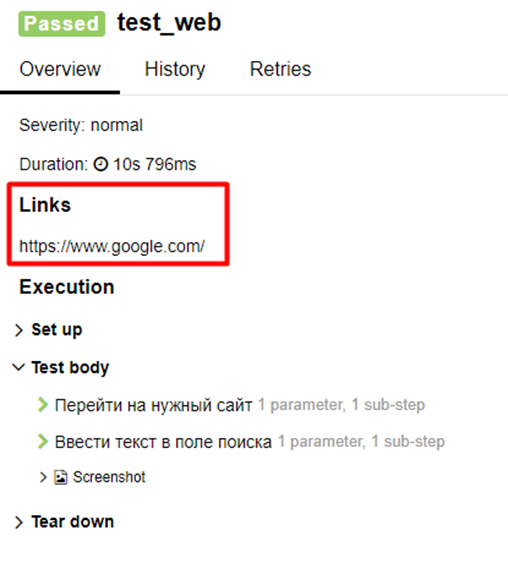
Пример отображение ссылки в Allure -
Аннотация screenshot. Без неё не должен обходиться ни один веб-тест, так как именно она показывает нам, что было на экране в момент падения / успешного завершения. В случае падения по такому скриншоту будет гораздо легче определить, в чем заключалась проблема.
Для подключения этой аннотации в Импортах нужно указать следующий строку:
from allure_commons.types import AttachmentTypeА также код самого скриншота, чтобы прикрепить его в дальнейшем к Allure:
allure.attach(self.GetDriver().get_screenshot_as_png(), name="Screenshot", attachment_type=AttachmentType.PNG)
Пример отображение скриншота в Allure
-
-
Используйте маркеры.
Mark - aннотация pytest. Маркеры позволяют разбивать ваши тесты по группам, блокам функционала или просто WEB / API.
Это может быть полезно, когда нужно срочно протестировать блок, в котором вносились изменения, или прогнать все тесты с высоким приоритетом.
@allure.title('Тест для Habr') @allure.mark.ApiTest @allure.mark.Account @allure.mark.CRITICAL def test(self): passГлавное, не забудьте вынести ваши маркеры в файл pytest.ini
Пример ниже:markers = Account ApiTest #Приоритет CRITICAL -
Используйте системы тестовой документации.
Test IT – одна из таких систем. Конечно, есть и другие, но покажу на её примере, так как мы в работе используем именно её.
Хорошим тоном считается, если у вас есть система, в которой хранится вся тестовая документация. Через такую систему вы можете создавать тестовые планы или просто объединить скоуп тестов для определенной проверки. Для подключения проекта к системе Test IT вам необходимо вписать в код буквально 6 параметров в отдельном файле connection_config.ini:
-
url
-
privatetoken
-
projectID
-
configurationID
-
adapterMode
-
automaticUpdationLinksToTestCases
К примеру, если в терминале вашей IDEA запустить команду «pytest --testit», то все ваши тесты запустятся, а результаты отобразятся в Test IT.

Пример отображения автотестов в Test IT Через Test IT можно:
-
Классифицировать ошибки падений;
-
Формировать список упавших в прогоне автотестов и запускать их заново;
-
Связывать автотесты с тест-кейсами;
И еще много разных возможностей. Подробнее – в документации Test IT.
Дисклеймер! Test IT - платный инструмент. В данной статье я делюсь своим опытом и не рекламирую никакие программы.
-
-
Используйте CI / CD инструменты
Ваши тесты должны запускаться независимо и удалённо (не на локальной машине / сервисе). Я рекомендую ознакомиться с CI / CD инструментами, позволяющими это сделать, заранее, так как у них может отличаться функционал и стоимость.
Если чуть углубиться, вам нужно указать данные вашего репозитория (скачать код проекта), указать время запуска (удобное для вас) и другие необходимые вам параметры. Для подробностей – изучите сам продукт.
Могут использоваться следующие варианты:
-
Jenkins
-
GitLab
-
и другие
В идеале стоит разносить время запуска автотестов с рабочими часами, чтобы нагрузка на сервер была минимальной.
-
Резюме
Создание любого проекта с нуля – это непростой процесс, и автоматизатор всегда будет сталкиваться со сложностями и проблемами. Но, скорее всего, кто-то уже натыкался на эти проблемы и даже нашёл варианты решения как для проблемы в целом, так и для улучшения процессов.
Если вы хотите масштабировать свой проект автоматизации, рекомендую пользоваться инструментами, которые я описал выше – мне они сильно облегчили работу, а где-то просто помогли избежать многих неприятностей.
Хочется акцентировать внимание, что есть аналоги указанных выше фреймворков. Может быть, это не идеальная комбинация или выбор, но эта хорошая совокупность инструментов, которая – я проверил! – работает и даёт результат.
Автор: BelMaxS






